実用性の高いWebページ制作のヒントをまとめました。
この記事では、Web ページを作成するときにピックアップして使用できるヒントを主に紹介し、サンプル コードを通じて詳細に紹介します。必要な友人は参照してください。以下のエディターで学習してみましょう。
はじめに
この記事は主に、私が日常の Web ページを作成するときに遭遇する問題の解決策のいくつかをまとめ、参考と勉強のために共有します。以下ではこれ以上多くは言いません。興味のある方は詳細な紹介を見てみましょう:
概要は次のとおりです:
1. box-sizing: 特定の方法で特定の領域に一致する特定の要素を定義できます。
content-box: ボックスの幅と高さを指定するだけでなく、ボックスにパディングと境界線を追加します。
border-box: (textarea および select のデフォルト値) ボックスの指定された幅と高さの範囲内でボックスに内側のマージンと境界線を追加します。
/*看个人习惯而用,但一般标签默认属性是content-box,除textarea,select*/ box-sizing: content-box; -moz-box-sizing: content-box; -webkit-box-sizing: content-box;
2. 入力ボックスを美しくします
/*在IE10+浏览器中, 使用css即可隐藏input文本输入框右侧的叉号*/
input[type=text]::-ms-clear,::-ms-reveal{display:none;}
input::-ms-clear,::-ms-reveal{display:none;}
input{
/*去除点击出现轮廓颜色*/
outline: none;
/*padding已在重置样式中去除,如果没有去除,记得有padding哦*/
}3. textareaのテキストエリアを美しくします
textarea{
/*别忘了文本域的box-sizing属性值是border-box;所有的边框和padding都是在你固定的宽高的基础上绘制*/
/*去除点击出现轮廓颜色*/
outline: none;
/*如果有需要,去掉右下角的可拉伸变大小的图标和功能*/
resize: none;
/*padding已在重置样式中去除,如果没有去除,记得有padding哦*/
}4. フォントの色を変更します。プレースホルダーのサイズ
input::-webkit-input-placeholder {
/* WebKit browsers */
font-size:14px;
color: #333;
}
input:-moz-placeholder {
/* Mozilla Firefox 4 to 18 */
font-size:14px;
color: #333;
}
input::-moz-placeholder {
/* Mozilla Firefox 19+ */
font-size:14px;
color: #333;
}
input:-ms-input-placeholder {
/* Internet Explorer 10+ */
font-size:14px;
color: #333;
}5. 選択を美しくします
/*清除ie的默认选择框样式清除,隐藏下拉箭头*/
select::-ms-expand { display: none; }
select {
/*Chrome和Firefox里面的边框是不一样的,所以复写了一下*/
border: solid 1px #333;
/*将默认的select选择框样式清除*/
appearance:none;
-moz-appearance:none;
-webkit-appearance:none;
/*在选择框的最右侧中间显示小箭头图片*/
background: url("小箭头图片路径") no-repeat right center transparent;
/*为下拉小箭头留出一点位置,避免被文字覆盖*/
padding-right: 14px;
/*去除点击出现轮廓颜色*/
outline: none;
}6. ボタンボタンを美しくします
button{
/*本身有2px的边框,一般的button都不需要边框*/
border: none;
/*本身有的背景色,可以用其他颜色取代*/
background: #333;
/*padding已在重置样式中去除,如果没有去除,记得有padding哦*/
}7. ラジオボタン、複数選択ボックス、またはファイルをアップロードするボタンを美しくします。
/*因为用input[type="radio"]和input[type="cheakbox"]都不能直接改变它们的样式,这个时候要用到label标签关联,然后隐藏input标签,直接给label标签样式就好了。选中label就是选中了此标签*/ <label for="sex">男</label> <input type="radio" id="sex" value="男" />
eight 、余分なテキストは省略記号で表されます
white-space: nowrap; /* 强制不换行 */ overflow:hidden; / *内容超出宽度时隐藏超出部分的内容 */ text-overflow:ellipsis;/* 当对象内文本溢出时显示省略标记(...) ,需与overflow:hidden;一起使用。*/
9. CSS ページのテキストをクリックしたときに青色の背景色を削除する方法
-moz-user-select: none; /* 火狐 */ -webkit-user-select: none; /* webkit浏览器 */ -ms-user-select: none; /* IE10 */ -khtml-user-select: none; /* 早期浏览器 */ user-select: none;
10.いつアイコンの垂直位置を調整するのは難しいですが、この属性を使用できます
vertical-align: 30%; vertical-align: middle;
11. ページ内で p を上下左右の中央に配置する方法
p{
width:400px;
height:300px;
position:absolute;
top:50%;
left:50%;
margin:-150px 0 0 -200px;
}12 . js
// 在js中写的返回键 onclick = 'history.go(-1)'; // 强制刷新页面 window.location.reload(true);
13. 改行、改行なし、文字間隔
以上が実用性の高いWebページ制作のヒントをまとめました。の詳細内容です。詳細については、PHP 中国語 Web サイトの他の関連記事を参照してください。

ホットAIツール

Undresser.AI Undress
リアルなヌード写真を作成する AI 搭載アプリ

AI Clothes Remover
写真から衣服を削除するオンライン AI ツール。

Undress AI Tool
脱衣画像を無料で

Clothoff.io
AI衣類リムーバー

Video Face Swap
完全無料の AI 顔交換ツールを使用して、あらゆるビデオの顔を簡単に交換できます。

人気の記事

ホットツール

メモ帳++7.3.1
使いやすく無料のコードエディター

SublimeText3 中国語版
中国語版、とても使いやすい

ゼンドスタジオ 13.0.1
強力な PHP 統合開発環境

ドリームウィーバー CS6
ビジュアル Web 開発ツール

SublimeText3 Mac版
神レベルのコード編集ソフト(SublimeText3)

ホットトピック
 7658
7658
 15
15
 1393
1393
 52
52
 91
91
 11
11
 38
38
 113
113
 Linux システムでの system() 関数の使用法の概要
Feb 23, 2024 pm 06:45 PM
Linux システムでの system() 関数の使用法の概要
Feb 23, 2024 pm 06:45 PM
Linux での system() 関数の概要 Linux システムでは、system() 関数は非常に一般的に使用される関数であり、コマンド ライン コマンドの実行に使用できます。この記事では、system() 関数を詳細に紹介し、いくつかの具体的なコード例を示します。 1. system() 関数の基本的な使用法 system() 関数の宣言は次のとおりです: intsystem(constchar*command); コマンド パラメーターは文字です。
 Web ページ制作における W3C 標準の役割と利点
Dec 26, 2023 am 08:19 AM
Web ページ制作における W3C 標準の役割と利点
Dec 26, 2023 am 08:19 AM
Web ページ制作における W3C 標準の役割と利点 インターネットの発展に伴い、Web ページ制作はあらゆる企業や個人にとって不可欠な部分になりました。ユーザー フレンドリーな Web ブラウジング エクスペリエンスを提供し、Web ページの相互運用性とアクセシビリティを確保するために、W3C (World Wide Web Consortium) は Web 制作において重要な役割を果たし、多くの利点をもたらす一連の標準を開発しました。まず、W3C 標準は Web ページの相互運用性を保証します。相互運用性とは、さまざまなプラットフォーム、ブラウザー、デバイスが相互に通信し、情報を共有する機能を指します。
 おすすめのレスポンシブ レイアウト フレームワーク 5 つ
Feb 18, 2024 pm 09:46 PM
おすすめのレスポンシブ レイアウト フレームワーク 5 つ
Feb 18, 2024 pm 09:46 PM
レスポンシブ レイアウト フレームワークは、最新の Web デザインの重要な部分であり、Web ページがさまざまなデバイス上で優れたユーザー エクスペリエンスを提供できるようにします。モバイル デバイスの普及に伴い、レスポンシブ レイアウト フレームワークの必要性が高まっています。この記事では、最適なツールを選択できるように、実用的なレスポンシブ レイアウト フレームワークを 5 つ紹介します。 BootstrapBootstrap は、Twitter チームによって開発された、最も人気のあるレスポンシブ レイアウト フレームワークの 1 つです。 CSS、JavaScript、および
 USBブートディスクを作成するWebページ
Mar 18, 2024 pm 12:13 PM
USBブートディスクを作成するWebページ
Mar 18, 2024 pm 12:13 PM
USBブートディスクの作り方 システムを再インストールするには、謎のツールを使う必要があります pe. まず8g以上のUSBフラッシュドライブを用意し、Webページで検索します 指示に従ってダウンロードを完了してくださいpe プログラムを開き、右下隅にある「pe のインストール」をクリックします。U ディスクをすぐに U ディスクにインストールし、インストールが完了するまで待ちます。システムの純粋なバージョンをダウンロードし、Thunder を開いてダウンロードを開始します。ダウンロードが完了したら、システム イメージを U ディスクに直接コピーします。これでシステム PE ツールの作成手順は完了です。 Udeepin USB ブートディスク作成ツールは、USB ディスクからシステムをインストールするための非常に実用的なツールです。作成されたブート可能な USB ディスクは、コンピュータの起動に使用できるだけでなく、日常のファイルの保存にも使用できます。デュアルパーパス機能を備えており、準備された起動可能な USB ディスクは複数のモデルのインストール システムと互換性があります。
 マスク氏が人型ロボットの進歩を発表、「便利そう」?
Oct 05, 2023 pm 05:41 PM
マスク氏が人型ロボットの進歩を発表、「便利そう」?
Oct 05, 2023 pm 05:41 PM
書き換える必要がある内容は: 画像出典@visualchinesewen|Digital Planet 最近、テスラオプティマスは人型ロボットオプティマスの最新の進歩を示すビデオをソーシャルメディアに公開しました。データによると、ロボットはオブジェクトを独立して分類できるようになりました。そのニューラル ネットワーク トレーニングは完全にエンドツーエンドです。つまり、ビデオ入力から直接情報を取得し、制御命令を出力します。さらに、オプティマスは、カラーブロックを色ごとに自律的に分類し、外部の干渉に応じて分類し、自律的に補正します。動画の最後にはオプティマスは「ヨガ」パフォーマンスも披露し、その力強い動きとバランス能力を披露した。テスラ・オプティマスの製造規模は数百万台に達する可能性があると考えられている。
 Git ワークフロー管理エクスペリエンスの概要
Nov 03, 2023 pm 06:45 PM
Git ワークフロー管理エクスペリエンスの概要
Nov 03, 2023 pm 06:45 PM
Git ワークフロー管理の経験の概要 はじめに: ソフトウェア開発において、バージョン管理は非常に重要なリンクです。現在最も人気のあるバージョン管理ツールの 1 つである Git の強力なブランチ管理機能により、チームのコラボレーションがより効率的かつ柔軟になります。この記事では、Git ワークフロー管理の経験を要約して共有します。 1. Git ワークフローの紹介 Git はさまざまなワークフローをサポートしており、チームの実情に応じて適切なワークフローを選択できます。一般的な Git ワークフローには、集中型ワークフロー、機能ブランチ ワークフロー、GitF が含まれます
 Web ページ制作セレクターとは何ですか?
Oct 16, 2023 pm 04:30 PM
Web ページ制作セレクターとは何ですか?
Oct 16, 2023 pm 04:30 PM
Web ページ作成セレクターには、タグ セレクター、クラス セレクター、ID セレクター、属性セレクター、擬似クラス セレクター、擬似要素セレクター、サブ要素セレクター、隣接兄弟セレクター、ユニバーサル兄弟セレクターが含まれます。詳細な紹介: 1. タグ セレクターは最も基本的なセレクターです。HTML タグ名を通じて要素を選択します。タグ名をセレクターとして使用します。2. クラス セレクターは、要素のクラス名を通じて要素を選択します。ピリオドとクラス名がセレクターとして機能します; 3. ID セレクターは、ポンド記号と ID 名をセレクターとして使用する一意の識別子を通じて要素を選択します。
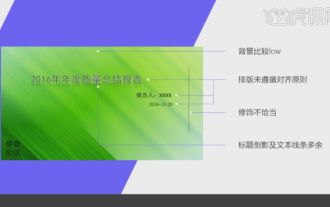 ppt要約レポートの書き方と上手な書き方
Mar 19, 2024 pm 08:16 PM
ppt要約レポートの書き方と上手な書き方
Mar 19, 2024 pm 08:16 PM
概要レポートは、職場で生き残るために不可欠なスキルです。よく整理された PPT 概要レポートがあれば、リーダーの時間を節約できるだけでなく、仕事の焦点を絞った概要を提供することができ、間違いなくリーダーに好印象を与えることができます。 ppt要約レポートを作成するにはどうすればよいですか?見てみましょう!事件ファイルを開いて、この事件をもとに解説していきます。下の図に示すように、このケースは少し時代遅れに見えます。 2. ここで PPT を修正したいので、図に示すように、既存の問題点を的を絞って説明しましょう。 3. ここでは、[カラー マッチング] Web サイト、vanschneider.com Web サイトを学生に紹介します。ここの Web サイトには、図に示すように、依然としてカラー マッチングが豊富にあります。 4. ここで PPT テキスト資料を準備します。




